无线路由器发送功能正常,但无法收到信号的原因是什么?
- WBOY转载
- 2024-01-22 13:51:062273浏览
无线路由器发送功能正常,但无法收到信号的原因是什么?
无线路由器(本安全以TP-LINK为例),只有数据发送而没有数据接收原因:
1、网线连接错误,主要是指猫(Modem)上接出来的网线应正确的插在路由器上;
2、拨号上网的账号、密码输入错误;
3、路由器问题;
4、网络问题。
解决办法:
1、正确连接网线,从猫上接出来的网线,应连接在路由器的WAN口(一般为颜色唯一的口)上;

路由器示例图:

2、登陆路由器(一般路由器的默认地址为192.168.1.1,用户名与密码均为admin,具体数据可以参考路由器背面或者说明书),在左侧找到【网络参数】选项,选择【WAN口设置】,输入正确的上网账号与密码,设置连接方式(默认就是按需连接,将自动断线时间改为0),点击【保存】;
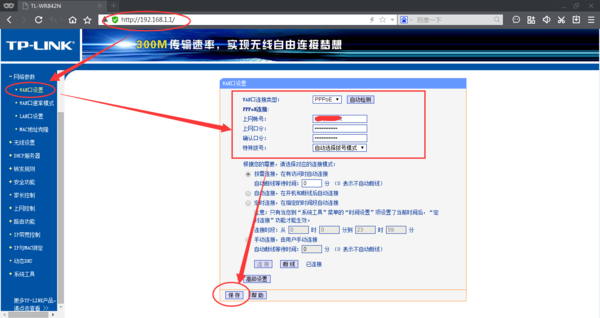
3、更换一个路由器,重新拨号联网;
4、拨打网络运营商客服电话,要对方查询网络是否通畅,如问题不能解决,可要维修人员上门处理。
宽带只有发送没有接收
一般来说,出现这种故障的时候,网络连接都是都是好的,即不会出现红色的叉子图标。但这又只是一种表现的正常,因此我们入手的时候必须先从自身入手。
从自身入手的第一点就是检查出现该故障前有没有安装过什么软件,有没有改过什么设置,尤其是杀毒软件、防火墙这一类的软件,因为设置不当就可能出现机器只发送不接收数据包的情况。接下来可以使用“Ping 127.0.0.1”对本地网卡的工作状态进行一个基础的判断,如果能够ping通则证明网卡是正常的。
为了保险起见,建议大家在这种情况下还应该将TCP/IP重新安装一下。打开本地连接的属性窗口,然后单击“安装”按钮,在打开的组件窗口中选中“协议”项并打开添加窗口,选中“Microsoft”下的“Microsoft TCP/IP版本6”将TCP/IP重新安装一下。
再一种情况就是10/100M自适应网卡的问题,尤其是集成网卡的低端机器,出现这种情况时不防将网直接设为10M。打开本地连接的属性窗口,在“常规”中单击网卡的“配置”按钮,切换到“高级”标签,将网速的速率设为10MB即可。
一般来说,对于因为本地机器引发网卡数据只发不接收的原因就是这些了。如果这些问题都排查过了,问题仍然存在,那么则需要继续向下一层查找。
继续向下一层查找问题,就是网络和交换机了。由于网线还是比较脆弱的,八根网线中的某一根很容易出现断裂,但是这时候外表还是很正常的,尤其是负责数据接收的网线出现断裂。为此在确认本机没有问题的情况下,则需要测试、更换网线,这样即可解决问题。
由网线的故障可以引申出交换机的故障,当交换机某个模块或端口出现故障时同样会出现这种情况。因此,我们不防将对应的端口换一个试试,也许能够起到事半功倍的效果。不过对于划分了vlan的网络来说,随意更换端口同样会带来数据只能发不能收的情况,因此在更换的时候必须确定更换前后的端口都在同一个vlan之中。
一般来说,遵循由本地开始检查,依次向外扩展,这样很容易就能够解决数据只能发送不能接收的故障。而在处理各种网络故障时,也都应遵循这样的顺序。对于出现的各种问题,大部分都是由于个人体操作不当所引发的,在处理之前先询问一下常常会有意想不到的收获。
本地连接数据包只有发送的没有收到的呢
1、修改一下IP地址试试;
2、还有一种可能,是本地DNS缓存出现了问题。为了提高网站访问速度,系统会自动将已经访问过并获取IP地址的网站存入本地的DNS缓存里,一旦再对这个网站进行访问,则不再通过DNS服务器而直接从本地DNS缓存取出该网站的IP地址进行访问。所以,如果本地DNS缓存出现了问题,会导致网站无法访问。可以在“运行”中执行ipconfig /flushdns来重建本地DNS缓存。
3、中毒了:在任务管理器里查看进程,(进入方法,把鼠标放在任务栏上,按右键—任务管理器—进程)看看CPU的占用率如何,如果是100%,可以肯定,是感染了病毒,这时你想运行其他程序简直就是受罪。这就要查查是哪个进程贪婪地占用了CPU资源.找到后,最好把名称记录下来,然后点击结束,如果不能结束,则要启动到安全模式下把该东东删除,还要进入注册表里,(方法:开始—运行,输入regedit)在注册表对话框里,点编辑—查找,输入那个程序名,找到后,点鼠标右键删除,然后再进行几次的搜索,往往能彻底删除干净。
有很多的病毒,杀毒软件无能为力时,唯一的方法就是手动删除,第三步骤你可以不做,直接从新做一下系统。
以上是无线路由器发送功能正常,但无法收到信号的原因是什么?的详细内容。更多信息请关注PHP中文网其他相关文章!

